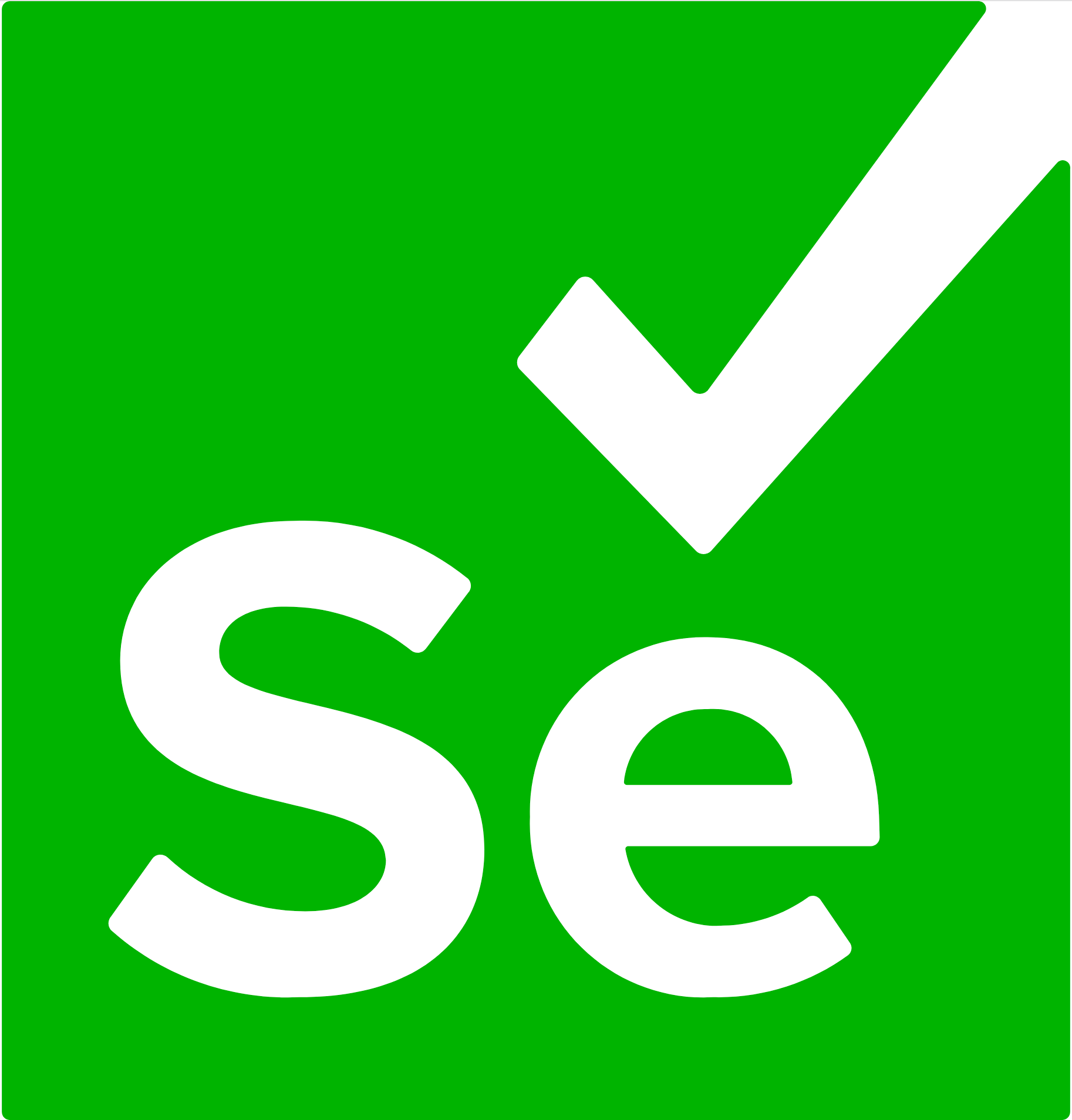All-in-one Browser Automation Framework:
Web Crawling / Scraping / Testing / Reporting
JDK — это полнофункциональный комплект разработки программного обеспечения для Java, включающая JRE,
компиляторы и инструменты (такие как JavaDoc и Java
Debugger), существующая для создания и компиляции программ. Если вы хотите просто запустить Java программу в
вашем браузере или компьютере, то вам будет достаточно
установленного JRE. Но если же планируете программировать на Java, то вам также понадобится пакет JDK.
Если вы хотите просто запустить Java программу в
вашем браузере или компьютере, то вам будет достаточно установленного JRE.
Но если же планируете программировать на Java, то вам также понадобится пакет
- Загрузите
Java Platform JDKиз официального сайта
http://www.oracle.com/technetwork/java/javase/downloads/index.html
- Установите
javaс настройками по умолчанию - Установите переменную
“Java home”
3.1. Если машина Windows нажмите Win+R и наберите sysdm.cpl перейдите во вкладку дополнительно/переменные среды.
Создайте переменную: JAVA_HOME.
Значение переменной: <путь куда установлена java> например
(C:\Program Files\Java\jdk1.8.0_65).
3.2. Также нужно добавить значение: <путь куда установлена java>\bin. в переменную PATH : Нажать Edit и добавить:
C:\Program Files\Java\jdk1.8.0_65\bin.
После установки переменной следует перезапустить cmd консоль. Проверим java в cmd: java –version.
Если вы видите версию java в консоли, значит java установлена успешно
Скачать с официального сайта IntelliJ IDEA
https://www.jetbrains.com/ru-ru/idea/
Установка с настройками по умолчанию IntelliJ IDEA
Опишем пример установки драйвера для браузера
Chrome. Для установки откройте сайт
https://sites.google.com/a/chromium.org/chromedriver/ downloads
и скачайте ту версию ChromeDriver, которая соответствует версии вашего браузера
Чтобы узнать версию браузера, откройте новое окно
в Chrome, в поисковой строке наберите:
chrome://version/
и нажмите Enter. В верхней строчке вы увидите информацию про версию браузера
Разархивируйте скачанный файл. Создайте на диске
C: папку webdrivers и положите разархивированный ранее файл chromedriver.exe в папку C:\webdrivers.
Добавьте в системную переменную PATH папку
C:\webdrivers
Запуск сервера осуществляется одним из выбранных в командной строке (вызов is осуществляется путем ввода команды в поиске):windows command line cmd
cd ..
Selenium Grid — это инструмент, который запускает
тесты на нескольких физических или виртуальных машинах, чтобы скрипты могли выполняться параллельно. По сути, Selenium Grid — это кластер, состоящий из
нескольких Selenium-серверов. Он предназначен для организации распределённой сети, позволяющей параллельно запускать несколько браузеров на большом количестве машин.
Selenium Grid имеет топологию «звезда», то есть в его
составе имеется выделенный сервер, который носит название «хаб» или «концентратор», а остальные сервера
называются «ноды» или «узлы».
■ Hub — это сервер, который выступает в качестве центральной точки, где будут запускаться тесты. Selenium Grid имеет только один концентратор и запускается на одной машине один раз.
■ Node — это Selenium экземпляры, которые прикреплены к концентратору, и которые выполняют тесты.
В сетке может быть один или несколько узлов, которые могут быть любой ОС и могут содержать любой
из поддерживаемых браузеров.
Сначала мы должны запустить центральный сервер (hub). Это делается с помощью следующей команды:
java -jar selenium-server-standalone.jar -role hub
Перед запуском, убедитесь, что находитесь в директории с файлом
sselenium-server-standalone.jar.
Selenium Server поддерживает одновременно два набора команд - для новой версии (WebDriver) и для старой версии (Selenium RC).
Для запуска теста на удаленной машине нужно запустить на ней сервер, который будет принимать по сети команды, запускать браузер и выполнять их. Предполагается, что Java на машине уже установлена. Запуск сервера выполняется следующей командой, набранной в командной строке (вызов командной строки windows ocyществляется набором команды ст в поиске):
Java — jar selenium-server-standalone-****.jar
где * — версия сервера.
В консоли у вас должна появится информация об успешном старте hub-a.
http://192.168.99.1:4444/grid/register/
11:54:52.596 INFO - Selenium Grid hub is up and running
Первая строчка означает, что теперь мы можем регистрировать узлы по адресу, где запущен hub. Вторая
строчка означает, что hub успешно запущен.
После запуска команды можно перейти на панель администрирования хаба по адресу:
http://localhost:4444/grid/
Перейдите по ссылке
https://www.selenium.dev/downloads/
Найдите среди доступных языков и нажмите на JavaDownload
Распакуйте файл . Содержание будет примерно таким: archive
Откройте свой проект и нажмите Select, затем нажмите на плюс справа и выберите IntelliJFile → Project StructureModules1. JARs or directories…
Перейдите в папку, куда вы только что распаковали архив и выберите все файлы из корня и из подпапки.jarlibs
Нажмите OK
Независимо от того, в чем вы пишете, операция подключения примерно одинакова. programming language code browser driver`
Чтобы убедиться в успешном подключении, вставьте следующий код и скомпилируйте его.
Selenium package org.test;
import org.openqa.selenium.WebDriver;
import org.openqa.selenium.chrome.ChromeDriver;
public class WebDriverDemo1 {
public static void main(String[] args) {
System.setProperty("webdriver.chrome.driver", "C:\\chromedriver\\chromedriver.exe"); //setting the path for chrome driver
WebDriver driver = new ChromeDriver(); //creating object for chrome driver
driver.get("https://www.selenium.dev/selenium/web/web-form.html"); //opens the browser and navigates to the URL
}
}
Если вы не хотите или не можете редактировать переменную, попробуйте прописать путь к драйверу - вставьте перед строкой PATH WebDriver driver =
driver.get("https://www.selenium.dev/selenium/web/web-form.html"); //opens the browser and navigates to the URL